Pergunta
Problema: como corrigir o erro de atualização do Windows 0x800F0955?
Olá. Tentei atualizar meu PC com Windows 10 para a versão 1809, mas recebi esta mensagem – “Erro na instalação – Código 0x800f0955.” Como posso consertar isso?
Resposta resolvida
O Windows é o sistema operacional mais popular do mundo. As pessoas o adoram por vários motivos, incluindo a interface amigável, recursos de personalização e solucionadores de problemas integrados. A Microsoft lança regularmente atualizações que incluem novos recursos e patches de segurança. É importante instalá-los para manter o sistema funcionando sem problemas.
No entanto, às vezes, os usuários enfrentam problemas ao tentar instalar as atualizações do Windows. Anteriormente, escrevemos sobre erros de atualização, como 0x800f0831, 0x8024a223, e 0x8009001D. Recentemente, os usuários relataram ter recebido um erro de atualização 0x800F0955. Não está claro por que esse erro apareceu especificamente. Pode haver vários motivos para falha na instalação da atualização.
Às vezes, as atualizações não são instaladas devido a arquivos corrompidos, problemas de memória ou componentes de atualização com defeito. Neste guia, você encontrará 6 etapas que podem ajudá-lo a corrigir o erro de atualização do Windows 0x800F0955. No entanto, a solução de problemas manual pode ser um processo demorado.
Recomendamos o uso de uma ferramenta de manutenção como ReimagemMáquina de lavar roupa Mac X9 que pode corrigir a maioria dos erros do sistema, BSODs,[1] arquivos corrompidos e registro[2] questões. Este software poderoso também pode limpar cookies e cache[3] automaticamente, que muitas vezes são os culpados de muitas avarias. Caso contrário, siga as etapas no guia abaixo com cuidado.
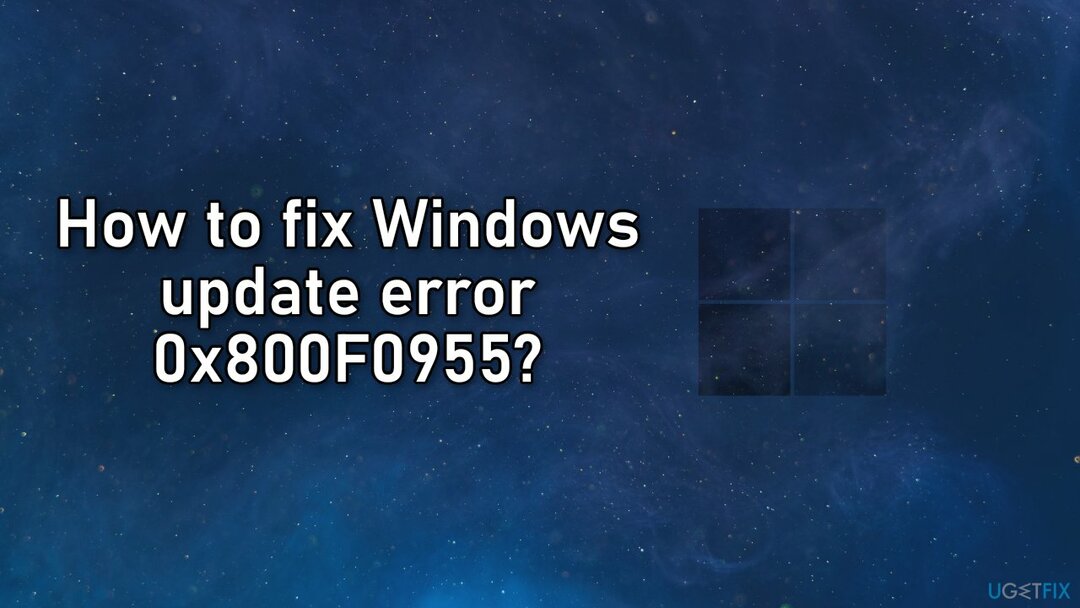
Solução 1. Execute o solucionador de problemas de atualização
Para reparar o sistema danificado, você deve adquirir a versão licenciada do Reimagem Reimagem.
- aperte o janelas + X chaves e vá para Definições
- Vamos para Atualização e segurança
- Clique Solucionador de problemas
- Selecionar Solucionadores de problemas adicionais
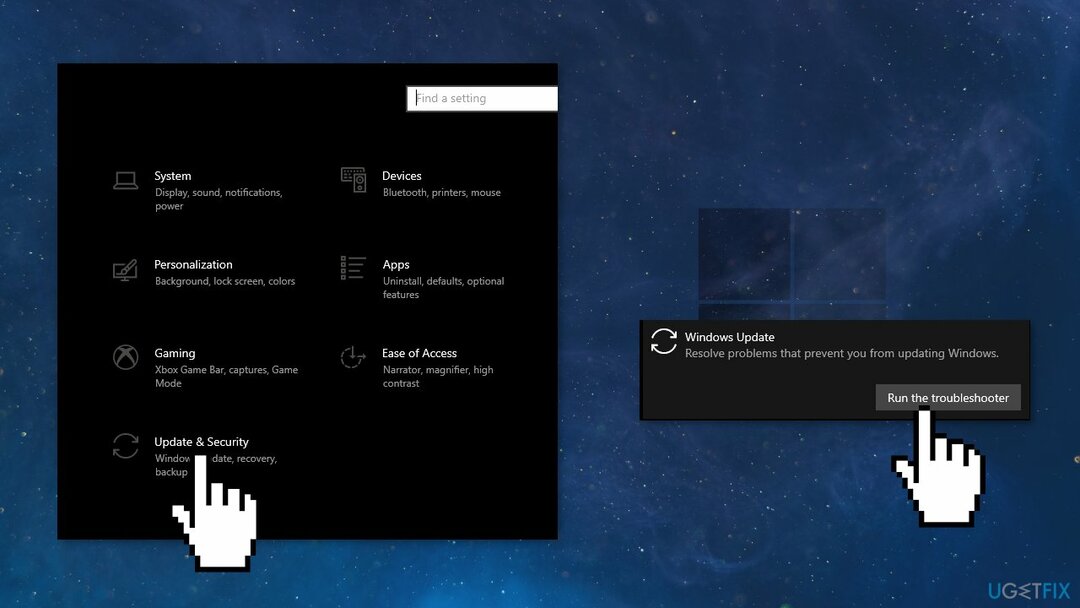
- Execute o Atualizar solucionador de problemas
- Reiniciar
Solução 2. Repare arquivos de sistema corrompidos e verifique o disco
Para reparar o sistema danificado, você deve adquirir a versão licenciada do Reimagem Reimagem.
Use os comandos do prompt de comando para reparar a corrupção do arquivo do sistema:
- Aberto Prompt de comando como administrador
- Use o seguinte comando e pressione Entrar:
sfc / scannow - Reinício Seu sistema
- Se o SFC retornou um erro, use as seguintes linhas de comando, pressionando Entrar após cada:
DISM /Online /Cleanup-Image /CheckHealth
DISM /Online /Cleanup-Image /ScanHealth
DISM /Online /Cleanup-Image /RestoreHealth
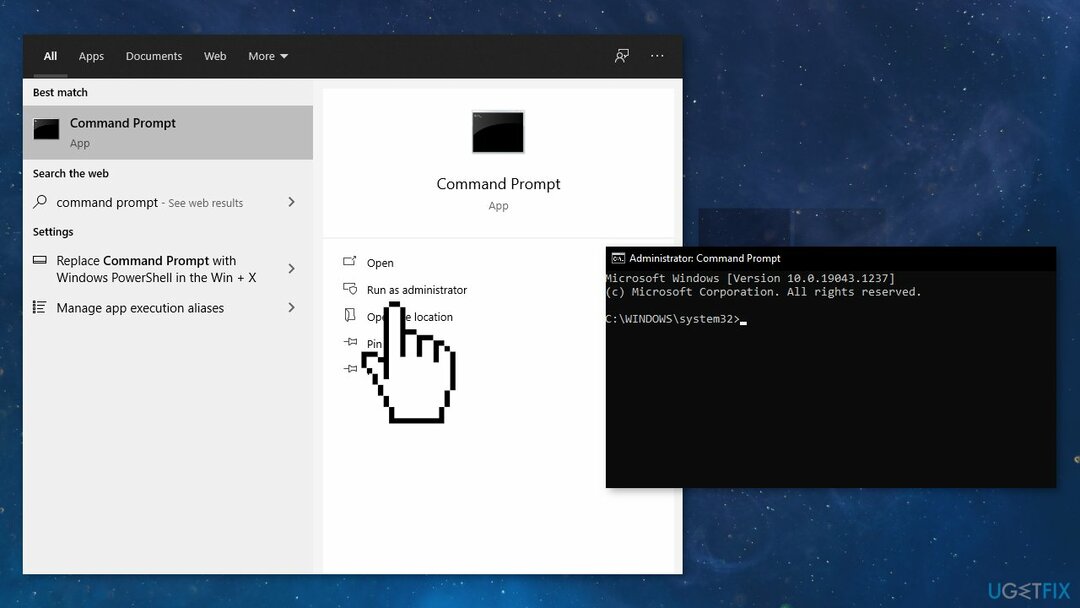
- Certifique-se de que seu disco não esteja danificado. Você pode executar verificações usando o prompt de comando administrativo:
- Se você estiver usando um HD como seu driver principal (onde seu sistema operacional está instalado – C: por padrão), use o seguinte comando e pressione Entrar:
chkdsk c: /f - Se você estiver usando SSD, use este comando:
chkdsk c: /f /r /x - Se você receber um erro, digite S e bater Entrar
- Reiniciar seu dispositivo para realizar a verificação
Solução 3. Execute a ferramenta de diagnóstico de memória do Windows
Para reparar o sistema danificado, você deve adquirir a versão licenciada do Reimagem Reimagem.
O Windows possui uma ferramenta de teste de RAM integrada. Está incluído no Windows 10, Windows 11, Windows 7 e todas as outras versões modernas do Windows.
- Abra o menu Iniciar, digite Diagnostico de memoria do Windows, e pressione Entrar
- Clique Reinicie agora e verifique se há problemas (recomendado)
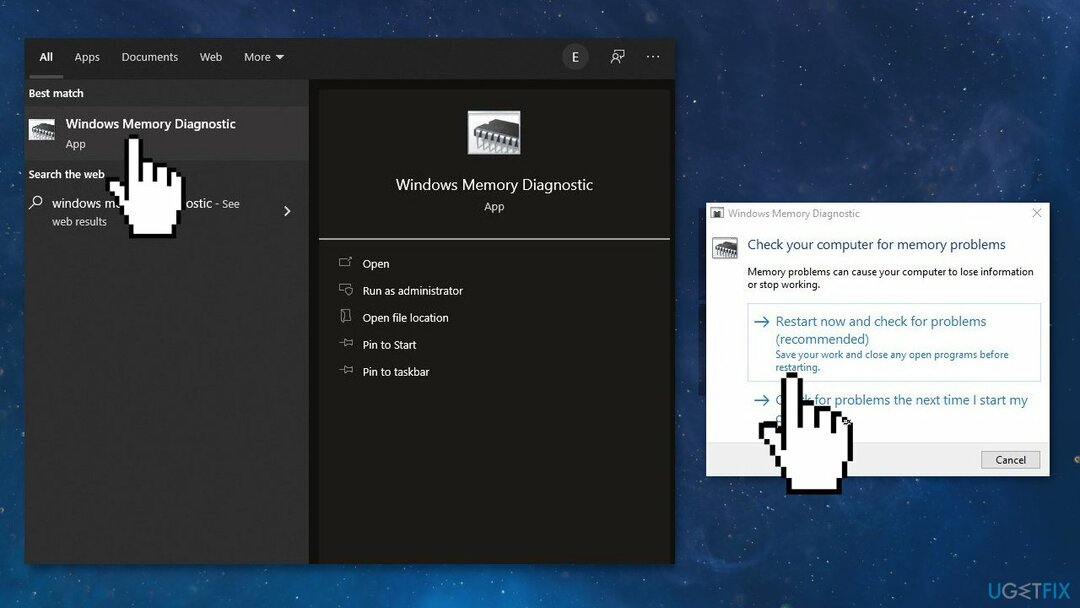
- Seu computador será reiniciado agora
- O teste pode demorar vários minutos. Você verá uma barra de progresso e uma Status mensagem irá informá-lo se algum problema foi detectado durante o processo
Solução 4. Redefinir componentes do Windows Update
Para reparar o sistema danificado, você deve adquirir a versão licenciada do Reimagem Reimagem.
- Aberto Prompt de comando como administrador novamente
- Copie e cole os seguintes comandos, pressionando Enter após cada um:
bits de parada de rede
net stop wuauserv
net stop appidsvc
net stop cryptsvc
Del “%ALLUSERSPROFILE%\\Application Data\\Microsoft\\Network\\Downloader\\*.*”
rmdir %systemroot%\\SoftwareDistribution /S /Q
rmdir %systemroot%\\system32\\catroot2 /S /Q
regsvr32.exe /s atl.dll
regsvr32.exe /s urlmon.dll
regsvr32.exe /s mshtml.dll
netsh winsock reset
proxy de redefinição netsh winsock
bits de início líquido
net start wuauserv
net start appidsvc
net start cryptsvc
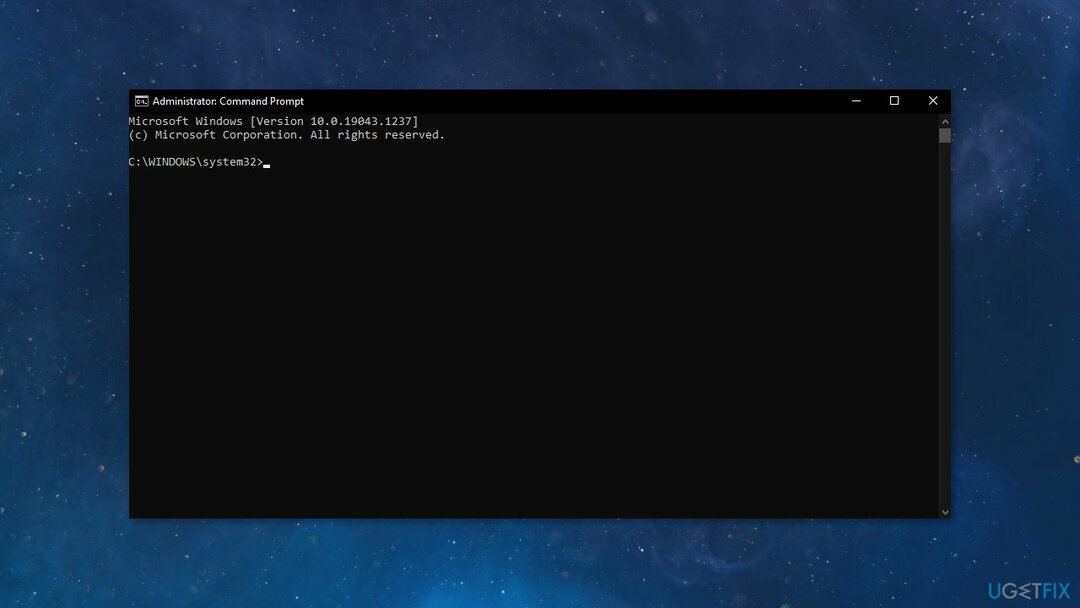
- Reiniciar seu computador
Solução 5. Instalar a atualização manualmente
Para reparar o sistema danificado, você deve adquirir a versão licenciada do Reimagem Reimagem.
Sempre que as atualizações do Windows não são instaladas automaticamente, você sempre pode tentar fazê-lo manualmente. Primeiro, você precisa descobrir qual número de KB é relevante para você.
- Clique com o botão direito Começar botão e escolha Definições
- Vamos para Atualização e segurança
- À direita, localize e clique Visualizar histórico de atualizações
- Na lista, observe o Número do KB que não instala com o código de erro
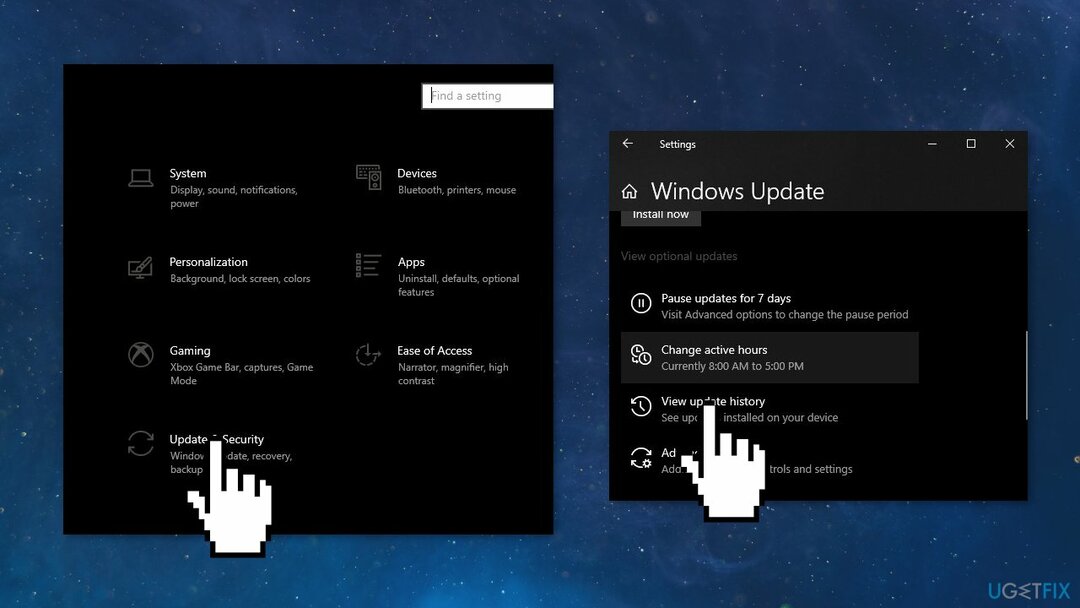
- Vamos para Catálogo do Microsoft Update página, digite Número do KB e pressione Procurar
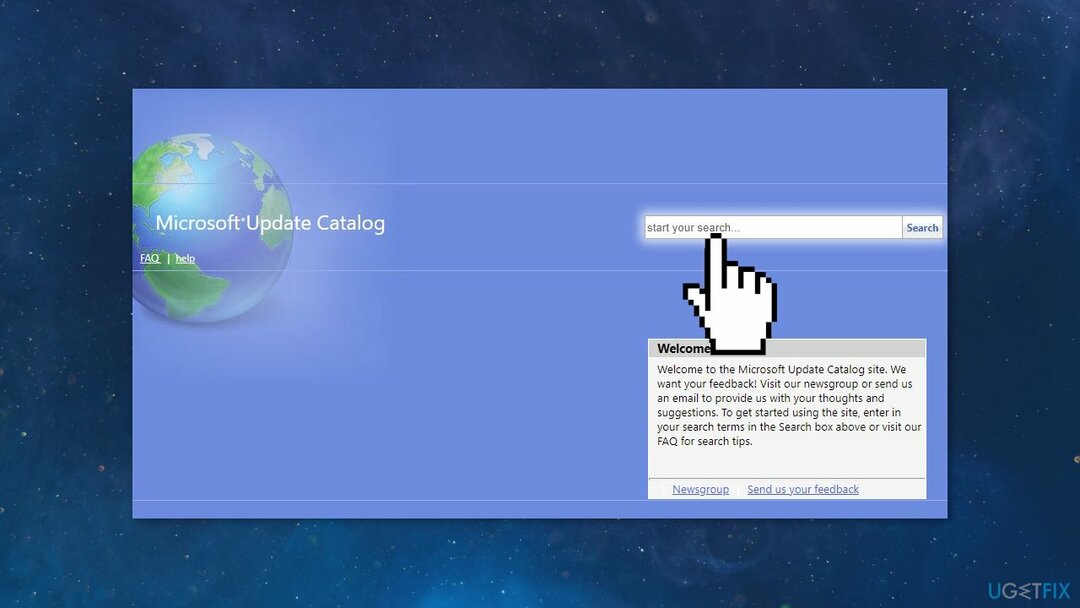
- Download a atualização e instalá-lo manualmente
(Observação: se você estiver lidando com um problema de atualização do Windows, certifique-se de baixar também as atualizações KB4498524 e KB4515384)
Solução 6. Atualização por meio da ferramenta de criação de mídia
Para reparar o sistema danificado, você deve adquirir a versão licenciada do Reimagem Reimagem.
- Baixe a mídia de instalação do Windows 10 do website oficial
- Abra a ferramenta depois de instalada
- Concorde com os termos de licença
- Escolher Atualize este PC agora
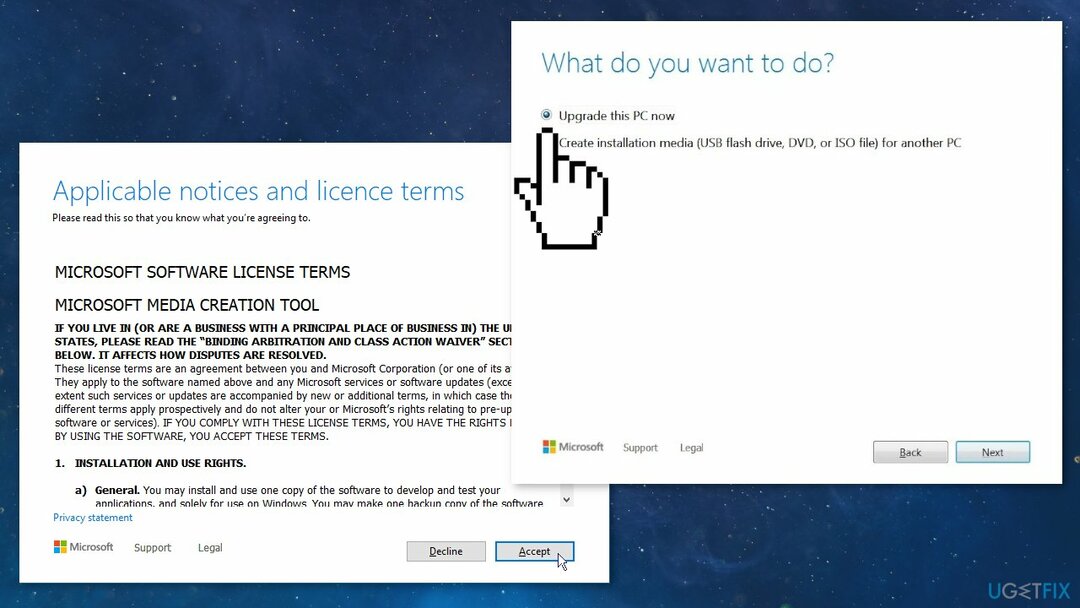
- Aguarde a instalação da atualização
Repare seus erros automaticamente
A equipe do ugetfix.com está tentando fazer o melhor para ajudar os usuários a encontrar as melhores soluções para eliminar seus erros. Se você não quiser lutar com técnicas de reparo manual, use o software automático. Todos os produtos recomendados foram testados e aprovados pelos nossos profissionais. As ferramentas que você pode usar para corrigir o erro estão listadas abaixo:
Oferecer
faça isso agora!
Baixar correçãoFelicidade
Garantia
faça isso agora!
Baixar correçãoFelicidade
Garantia
Se você não conseguiu corrigir o erro usando o Reimage, entre em contato com nossa equipe de suporte para obter ajuda. Por favor, deixe-nos saber todos os detalhes que você acha que devemos saber sobre o seu problema.
Este processo de reparo patenteado usa um banco de dados de 25 milhões de componentes que podem substituir qualquer arquivo danificado ou ausente no computador do usuário.
Para reparar o sistema danificado, você deve adquirir a versão licenciada do Reimagem ferramenta de remoção de malware.

Acesse conteúdo de vídeo com restrição geográfica com uma VPN
Acesso privado à Internet é uma VPN que pode impedir que seu provedor de serviços de Internet, o governo, e terceiros rastreiem seu online e permitem que você permaneça completamente anônimo. O software fornece servidores dedicados para torrent e streaming, garantindo o desempenho ideal e não deixando você lento. Você também pode contornar as restrições geográficas e visualizar serviços como Netflix, BBC, Disney+ e outros serviços populares de streaming sem limitações, independentemente de onde você esteja.
Não pague autores de ransomware – use opções alternativas de recuperação de dados
Ataques de malware, principalmente ransomware, são de longe o maior perigo para suas fotos, vídeos, trabalho ou arquivos escolares. Como os cibercriminosos usam um algoritmo de criptografia robusto para bloquear os dados, ele não pode mais ser usado até que um resgate em bitcoin seja pago. Em vez de pagar hackers, você deve primeiro tentar usar alternativas recuperação métodos que podem ajudá-lo a recuperar pelo menos uma parte dos dados perdidos. Caso contrário, você também pode perder seu dinheiro, juntamente com os arquivos. Uma das melhores ferramentas que podem restaurar pelo menos alguns dos arquivos criptografados – Recuperação de dados profissional.